
时间:2020-07-17 15:21:15 来源:www.win10xitong.com 作者:win10
我们在用电脑的时候会遇到各种莫名其妙的问题,比如今天小编就遇到了win10怎么关闭更新与安全里面的问题,我们经过一些访问发现其实很多用户都遇到了win10怎么关闭更新与安全里面的问题,那win10怎么关闭更新与安全里面的情况能不能处理呢?只需要一步一步的这样操作:1、Windows 10系统上,请点选桌面左下角的开始按钮来带出开始功能表,接著在选择选单中的「设定」;2、在进入「设定」的视窗后,请点选下面的「更新与安全性」就行了。如果各位网友还是一头雾水,那我们再来详细的学习一下win10怎么关闭更新与安全里面的具体操作本领。
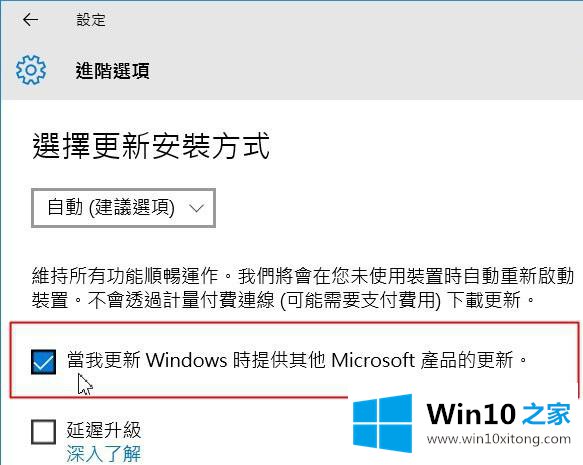
具体步骤如下:
1、Windows 10系统上,请点选桌面左下角的开始按钮来带出开始功能表,接著在选择选单中的「设定」;
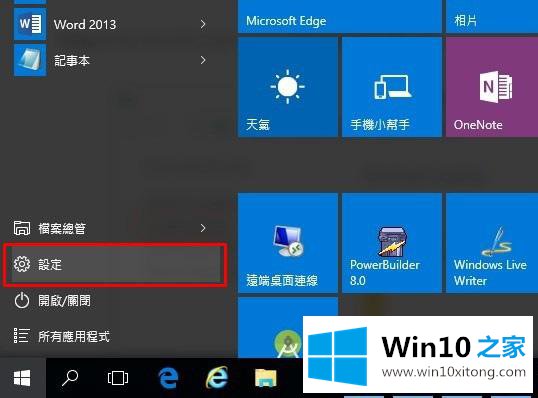
2、在进入「设定」的视窗后,请点选下面的「更新与安全性」;
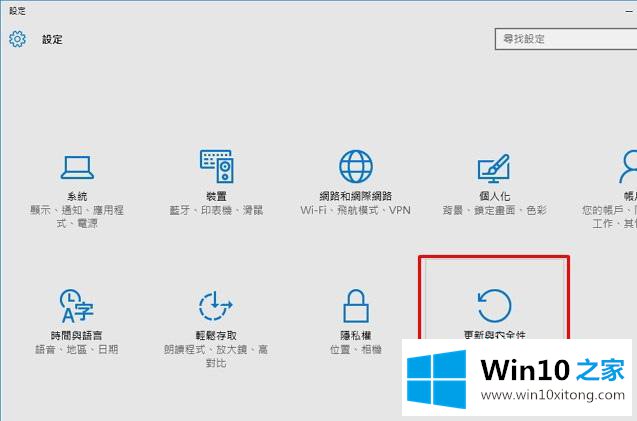
3、左半边选择「Windows Update」,右半出现的画面上选择「进阶选项」;
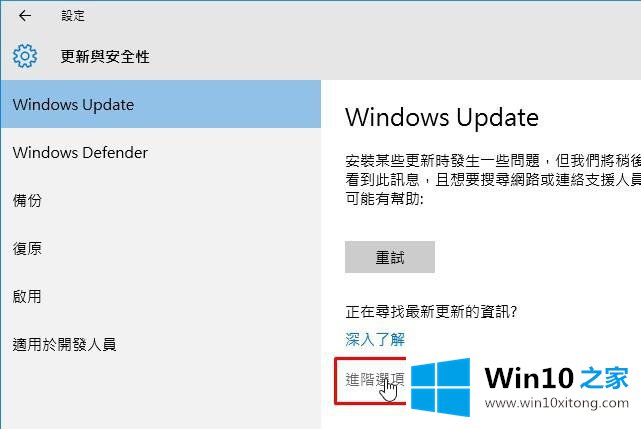
4、将「当我更新Windows时提供其他Microsoft产品的更新」取消勾选;

5、若是Windows 8/8.1,请进入「控制台」→「系统及安全」→「Windows Update」→「变更设定」画面上,将Microsoft Update下方的「当我更新Windows时提供其他Microsoft产品的更新」的勾选取消。
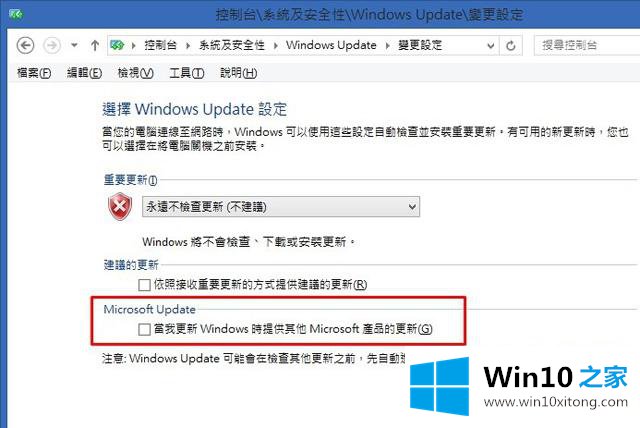
以上就是win10怎么关闭更新与安全里面的office更新的详细操作步骤,有需要的用户们可以参照上面的方法来进行关闭吧,希望可以帮助到大家。
关于win10怎么关闭更新与安全里面的具体操作本领就和大家介绍到这里了额,希望对你有所帮助。如果你需要更多的资料,请继续关注本站。